Introduction à Tactiq.io
Tactiq.io est un outil révolutionnaire de transcription et de résumé de réunions alimenté par l'IA, conçu pour améliorer la productivité lors des réunions virtuelles. Compatibilité avec des plateformes populaires comme Google Meet, Zoom et Microsoft Teams, Tactiq transcrit automatiquement les réunions en temps réel, capturant les dialogues spécifiques à chaque intervenant et les points clés sans nécessiter de prise de notes manuelle. En utilisant des technologies d'IA avancées, l'extension génère des résumés et des actions concis, facilitant ainsi la revue et le suivi des discussions.
Avec des fonctionnalités telles que la génération automatique d'e-mails de suivi, une fonction de recherche robuste pour les transcriptions et une intégration fluide avec divers outils de productivité, Tactiq rationalise le flux de travail des réunions pour les professionnels de tous les secteurs. Faisant confiance à plus de 250 000 utilisateurs provenant de plus de 20 000 entreprises, Tactiq met l'accent sur la confidentialité et la sécurité des données, garantissant que les informations sensibles restent confidentielles. En éliminant les tracas de la prise de notes traditionnelle, Tactiq permet aux utilisateurs de se concentrer sur ce qui compte vraiment lors de leurs réunions.
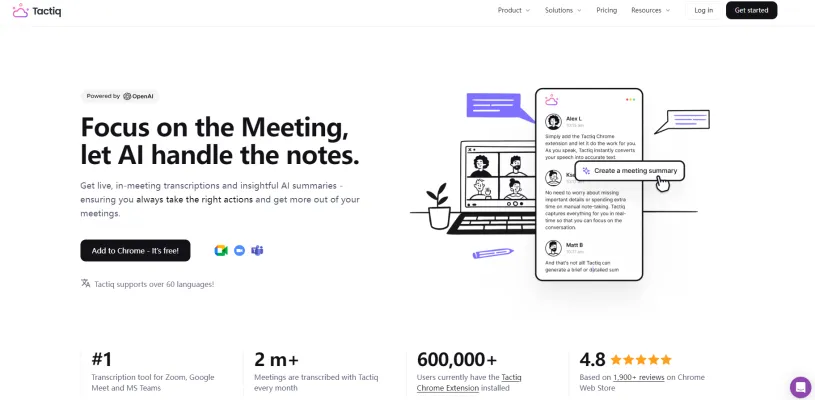
Cas d'utilisation de Tactiq.io
Tactiq.io est en train de révolutionner la manière dont les réunions sont conduites grâce à ses capacités de transcription et de résumé alimentées par l'IA. Voici quelques cas d'utilisation clés :
- Réunions d'équipe : Tactiq améliore la collaboration d'équipe en fournissant des transcriptions en temps réel qui capturent les contributions de chaque participant. Cela garantit que les discussions importantes sont enregistrées avec précision, facilitant ainsi une meilleure prise de décision et des suivis.
- Réunions avec les clients : Dans les interactions avec les clients, la capacité de Tactiq à générer des transcriptions en direct spécifiques à chaque intervenant permet aux équipes de vente de se concentrer sur la conversation plutôt que sur la prise de notes. Après la réunion, il automatisera la création d'e-mails de suivi et d'actions, rationalisant la communication et la responsabilité.
- Réunions de planification : Pour les gestionnaires de projets, Tactiq transcrit les sessions de planification, garantissant que aucun détail ne soit négligé. Il génère des insights actionnables, tels que les attributions de tâches et les échéances, qui peuvent être intégrés directement dans les outils de gestion de projets pour un suivi efficace.
- Sessions de brainstorming : Lors des réunions de brainstorming, Tactiq capture toutes les idées et discussions, fournissant un enregistrement complet qui peut être revisité plus tard. Ses résumés alimentés par l'IA aident les équipes à se concentrer sur les points clés et les actions à entreprendre, maximisant la créativité et l'efficacité.
- Ateliers : Les facilitateurs peuvent utiliser Tactiq pour documenter les discussions des ateliers sans la distraction de la prise de notes manuelle. Cela permet une expérience plus engageante pour les participants tout en garantissant que toutes les idées sont enregistrées pour une future référence.
Avec ses applications variées, Tactiq.io s'avère être un outil inestimable pour améliorer la productivité et la collaboration lors de différents types de réunions.
Comment accéder à Tactiq.io
L'accès à Tactiq.io est simple. Suivez ces étapes faciles :
Étape 1 : Ouvrez votre navigateur web
Choisissez un navigateur web comme Chrome, Firefox ou Safari. Assurez-vous que votre navigateur est à jour pour éviter tout problème de compatibilité.
Étape 2 : Accédez à Tactiq.io
Dans la barre d'adresse, tapez https://tactiq.io/ et appuyez sur Entrée. Cela vous dirigera vers le site web officiel de Tactiq, où vous pourrez explorer les fonctionnalités et les avantages de la plateforme.
Étape 3 : Installez l'extension Chrome
Une fois sur le site web, recherchez l'option pour installer l'extension Chrome. Cliquez sur le bouton "Commencer" ou "Installer". Cela vous redirigera vers le Chrome Web Store.
Étape 4 : Ajoutez à Chrome
Dans le Chrome Web Store, cliquez sur le bouton "Ajouter à Chrome". Une fenêtre contextuelle apparaîtra pour demander une confirmation. Cliquez sur "Ajouter l'extension" pour finaliser l'installation.
Étape 5 : Inscrivez-vous ou connectez-vous
Après l'installation de l'extension, cliquez sur l'icône Tactiq dans la barre d'outils de votre navigateur. Si vous êtes un nouveau utilisateur, sélectionnez l'option pour vous inscrire et suivez les instructions pour créer un compte. Les utilisateurs existants peuvent se connecter avec leurs identifiants.
Étape 6 : Commencez à utiliser Tactiq
Une fois connecté, vous pouvez commencer à utiliser Tactiq lors de vos réunions sur Google Meet, Zoom ou Microsoft Teams. L'extension fournira des transcriptions en temps réel et d'autres fonctionnalités alimentées par l'IA pour améliorer votre expérience de réunion.
En suivant ces étapes, vous pourrez accéder à Tactiq.io et rationaliser efficacement la gestion de vos réunions.
Comment utiliser Tactiq.io pour la transcription de réunions
Étape 1 : Installez l'extension Tactiq Chrome
- Recherchez "Tactiq" dans le Chrome Web Store ou le Edge Web Store et cliquez sur "Ajouter à Chrome". Cette extension vous permet d'accéder aux fonctionnalités de Tactiq directement dans votre navigateur pour une transcription de réunion fluide.
Étape 2 : Rejoignez votre réunion
- Après l'installation, rejoignez simplement votre réunion sur des plateformes comme Google Meet, Zoom ou Microsoft Teams. Tactiq démarrera automatiquement la transcription de la conversation en temps réel sans nécessiter d'actions supplémentaires de votre part.
Étape 3 : Changez la langue de transcription (si nécessaire)
- Pour changer la langue de transcription par défaut, trouvez le widget Tactiq sur le côté droit de votre fenêtre de réunion. Cliquez dessus pour sélectionner votre langue préférée parmi les options disponibles.
Étape 4 : Accédez à vos transcriptions
- Une fois la réunion terminée, vous serez redirigé vers le tableau de bord de Tactiq où votre transcription sera disponible. Vous recevrez également un lien vers la transcription par e-mail pour un accès facile plus tard.
Étape 5 : Utilisez les fonctionnalités alimentées par l'IA
- Profitez des capacités de l'IA de Tactiq en générant des résumés de réunion, en rédigeant des e-mails de suivi et en créant des mises à jour de projet en un clic. Vous pouvez également poser des questions personnalisées sur la transcription pour obtenir des insights sur mesure.
En suivant ces étapes, vous pouvez utiliser efficacement Tactiq.io pour rationaliser vos processus de réunion et améliorer votre productivité.
Comment créer un compte sur Tactiq.io
La création d'un compte sur Tactiq.io est simple et facile. Suivez ces étapes pour commencer :
Étape 1 : Visitez le site web de Tactiq
Allez sur Tactiq.io. C'est le site web officiel où vous pouvez accéder à toutes les fonctionnalités de Tactiq.
Étape 2 : Cliquez sur "Commencer"
Sur la page d'accueil, recherchez le bouton "Commencer" ou "S'inscrire". Cela vous dirigera vers la page d'inscription.
Étape 3 : Remplissez le formulaire d'inscription
Vous serez invité à entrer vos informations, y compris votre nom, votre adresse e-mail et votre mot de passe. Assurez-vous d'utiliser une adresse e-mail valide, car vous devrez la vérifier ultérieurement. Choisissez un mot de passe fort qui respecte les critères de sécurité.
Étape 4 : Acceptez les conditions de service
Lisez les conditions de service et la politique de confidentialité. Si vous êtes d'accord, cochez la case pour accepter ces conditions. Cette étape est cruciale car elle explique comment vos données seront utilisées.
Étape 5 : Vérifiez votre e-mail
Après avoir soumis votre inscription, vérifiez votre boîte de réception pour un e-mail de vérification de Tactiq. Cliquez sur le lien de vérification fourni dans l'e-mail pour confirmer votre compte.
Étape 6 : Connectez-vous à votre compte
Une fois votre e-mail vérifié, retournez sur le site web de Tactiq et connectez-vous avec votre adresse e-mail et votre mot de passe. Vous êtes maintenant prêt à utiliser les fonctionnalités de Tactiq !
En suivant ces étapes, vous pouvez facilement configurer votre compte Tactiq et commencer à améliorer vos expériences de réunion avec des transcriptions et des insights alimentés par l'IA.
Conseils pour utiliser Tactiq.io
Tactiq.io est un outil innovant conçu pour rationaliser vos expériences de réunion grâce à la transcription et la prise de notes alimentées par l'IA. Voici quelques conseils pour maximiser son potentiel :
- Transcription en temps réel : Assurez-vous que la qualité audio est claire avant la réunion. Cela améliorera la capacité de Tactiq à fournir des transcriptions précises et spécifiques à chaque intervenant, facilitant ainsi le suivi de qui a dit quoi.
- Prompts d'IA personnalisés : Profitez des actions d'IA personnalisées de Tactiq. Créez des prompts réutilisables pour les tâches de suivi courantes, comme la rédaction d'e-mails ou la génération de résumés de réunion, pour gagner du temps et réduire le travail manuel.
- Intégration avec des outils : Utilisez les capacités d'intégration de Tactiq avec des outils comme Google Drive et HubSpot. Cela facilitera les mises à jour de projet fluides et améliorera votre flux de travail.
- Résumés post-réunion : Après vos réunions, examinez les résumés et les actions générés par l'IA. Cela vous aidera à rester organisé et à vous assurer que vous ne manquez pas de suivis critiques.
- Paramètres de langue : Si vos réunions impliquent différentes langues, assurez-vous d'ajuster les paramètres de langue de Tactiq en conséquence pour améliorer la précision de la transcription.
En utilisant ces conseils, vous pouvez rendre vos réunions plus productives et efficaces avec Tactiq.io.





